Di artikel ini...
Kita mulai bekerja dengan beban heating dan cooling di Revit MEP. Sebelum kita dapat melakukan analisis, kita perlu mendefenisikan spaces. Spaces memiliki informasi untuk menjalankan perhitungan dengan benar.
Untuk tutorial ini, kita akan bekerja dengan file baru.
Membuat File MEP baru dan menghubungkannya dengan Model Arsitektur
Buat file baru dengan menggunakan template mechanical.

Link file sample ke file baru ini. Anda dapat menemukan file sample di folder ini: C:\Program Files\Autodesk\Revit 201x\Samples.
Link file rac_advanced_sample_project.rvt ke file ini. Anda dapat menggunakan tutorial pertama ini sebagai referensi jika merasa kesulitan: Membuat Project Baru dan Link dengan Model Arsitektur
Mengaktifkan Room Bounding
Secara default, anda tidak dapat menggunakan dinding di Revit link sebagai room bounding. Anda perlu mengaktifkannya sebelum kita lanjutkan.
Klik link file di view untuk memilihnya. Di palette Properties, klik Edit Type.
Periksa pilihan Room Bounding di Type Properties. Klik OK untuk menutup dialog ini.
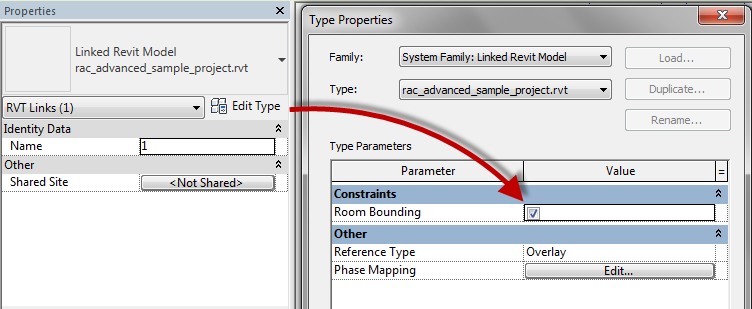
Membuat Space
Jika anda sudah paham cara membuat room di Revit Architecture, maka membuat space ini serupa. Anda dapat menemukan tool nya di Analyze tab> Space and Zones panel.
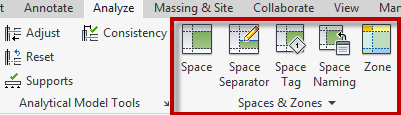
Klik Space untuk mengaktifkan tool. Periksa nilai properti di palette Properties.
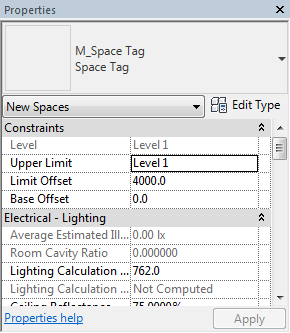
Gerakkan mouse anda di atas room. Setelah anda dapat melihat pratinjau dari space anda, klik untuk membuat space ini.
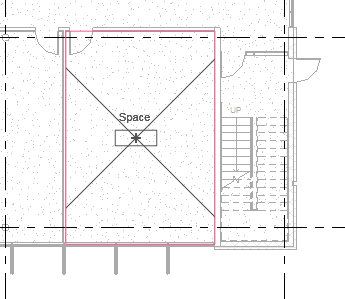
Ulangi langkah di atas untuk beberapa ruangan lagi.
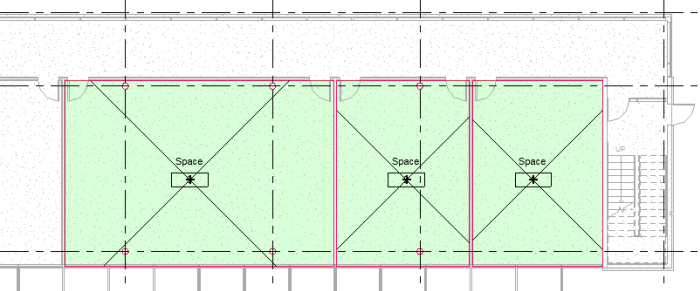
Menempatkan Spaces dengan Otomatis
Anda dapat menempatkan space denganmengikuti langkah-langkah di atas. Namun jika anda ingin secara otomatis menempatkan semua space, anda dapat mengklik Place Spaces Automatically di the Modify tab. Tool ini akan membuat space untuk semua ruangan yang tertutup dengan wall boundaries.
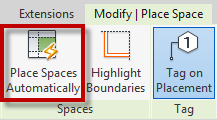
Anda mungkin perlu memeriksa boundary lebih dulu menggunakan highlight boundary
Setelah Revit selesai membuat space untuk lantai ini, Revit akan menunjukkan ringkasan ini.
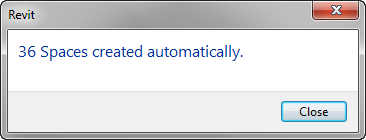
Mengganti Nama Space
Anda dapat mengganti nama space dengan mengklik nama space. Ketik nama baru lalu tekan Enter.
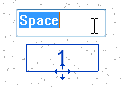
Menggunakan Nama Ruang Arsitektur dengan Space Naming
Space dan rooms menggunakan boundary yang sama. Anda mungkin ingin mengganti nama space dengan nama yang sama dengan room. Jika anda punya puluhan atau ratusan ruangan, mengganti nama ruang bisa membosankan.
Anda dapat menggunakan Space Naming. Tool ini sudah termasuk di Revit sejak versi 2017.1. Namun jika anda menggunakan versi lama, anda harus menginstallnya secara terpisah: Space Naming Utility .
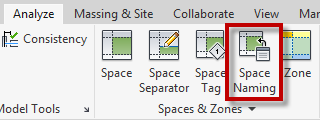
Klik Space Naming. Alat ini akan menawarkan pilihan ini.
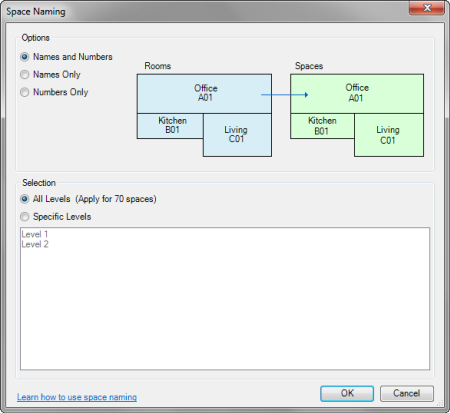
Ubah pilihan yang ada jika diperlukan lalu klik OK untuk mengubah penamaan space.
Kita akan lanjutkan bekerja dengan space di tutorial selanjutnya.